DVD
- 1. Записать/Конвертировать видео на DVD+
- 2. Записать/Конвертировать DVD на ПК +
- 3. Другие советы DVD +
Как конвертировать YouTube в DVD и наоборот
Автор: Юлия Юрьевна • 2023-03-06 18:35:00 • Проверенные решения
YouTube - лучший видеосайт для просмотра и обмена видео, которые создают сами пользователи. Не важно ищете ли вы видео спорт, фильмы, музыку, развлекательные ролики или другой контент. На YouTube видео обязательно найдется. Смотреть видео на YouTube онлайн просто и легко, но воспроизведение полностью зависит от доступа к интеренту и скорости сети. Итак, если вы хотите воспроизводить свои видео в автономатическом режиме на большом телевизоре, вам стоит конвертировать YouTube в DVD. Процесс конвертации DVD также поможет вам создать персональную подборку всех любимых видео, вы сможете смотреть ролики в любом месте. А может быть вы захотите опубликовать свой DVD на YouTube, чтобы поделиться роликом со всем миром?
В первом и втором случае вам необходимо обратиться к хорошему конвертеру и устройству записи, которые позволят конвертировать видео с YouTube в DVD и наоборот. Прочитайте следующие части статьи, чтобы получить подробную информацию о записи видео YouTube на DVD и загрузки DVD на YouTube для Windows/Mac
- Часть 1. Как конвертировать YouTube в DVD для удобного воспроизведения
- Часть 2. Как загрузить DVD на YouTube с помощью Wondershare YouTube DVD Converter
- Часть 3. Бесплатный конвертер YouTube в DVD: Как записать видео с YouTube на DVD с помощью DVDSoft
- Часть 4. Сравнение двух конвертеров YouTube в DVD
Часть 1. Как конвертировать YouTube в DVD для удобного воспроизведения
Вы встретите ряд доступных конвертеров YouTube в DVD, варианты программного обеспечения и приложения. Для предоставления качественного вывода файла с очень высокой скоростью и дополнительными лучшими функциями, приложение Wondershare UniConverter (первоначально Wondershare Video Converter Ultimate) было разработано для вас. Профессиональная программа работает на всех последних и популярных версиях операционных систем Windows и Mac. UniConverter - отличный инструмент для видео, программа поддерживает множество функций, таких как конвертирование, передача данных, редактирование, запись и другие. Ниже перечислены основные функции данного DVD-YouTube конвертера .
 Wondershare UniConverter - Лучшее программное обеспечение для записи DVD-дисков для Windows 10 / Mac (включая Catalina)
Wondershare UniConverter - Лучшее программное обеспечение для записи DVD-дисков для Windows 10 / Mac (включая Catalina)

- Загружайте видео или плейлист с YouTube и записывайте ролики на DVD без потери качества на Windows/Mac.
- Поддержка загрузки YouTube в MP3 формате за один клик.
- Записывайте и настраивайте видео YouTube на DVD с помощью бесплатных и стильных шаблонов DVD.
- Редактируйте видео с помощью кадрирования, обрезки, поворота, водяных знаков, эффектов, субтитров и т.д.
- Конвертируйте и загружайте несколько файлов в пакетном режиме и объединяйте всю в один файл.
- Конвертируйте видео в 1000+ форматов, в том числе и поддерживаемые YouTube, для простого обмена и загрузки.
- Универсальный набор инструментов: добавьте метаданные видео, создатель GIF, конвертер изображений, компрессор видео и устройство записи экрана.
- Поддерживаемые ОС Windows 10/8/7/XP/Vista and Mac OS 10.15 (Catalina), 10.14, 10.13, 10.12, 10.11, 10.10, 10.9, 10.8, 10.7, 10.6.
Инструкция по записи видео с YouTube на DVD с помощью Wondershare UniConverter:
Шаг 1 Загрузите видео с YouTube и добавьте в список записи.
Откройте конвертер Wondershare YouTube в DVD после загрузки и установки на ваш компьютер. Откройте видео YouTube, которое вы хотите записать, в браузере и скопируйте URL.
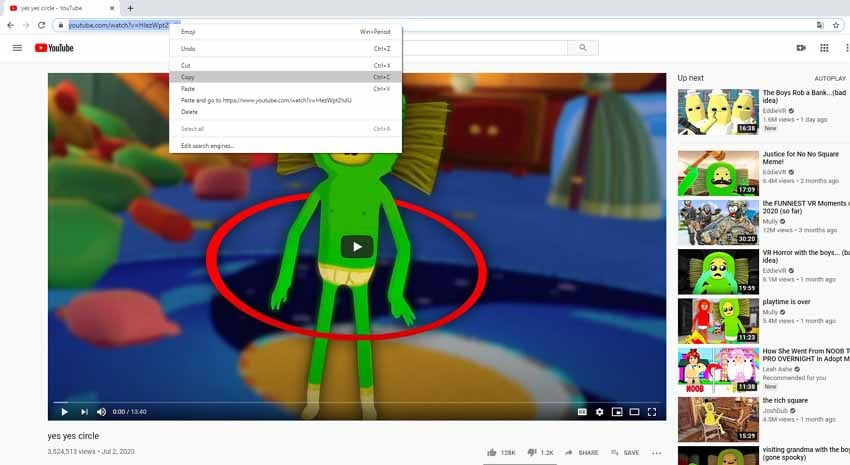
Выберите опцию Загрузчик и нажмите на  . Скопированный URL-адрес YouTube будет вставлен автоматически и начнется загрузка.
. Скопированный URL-адрес YouTube будет вставлен автоматически и начнется загрузка.
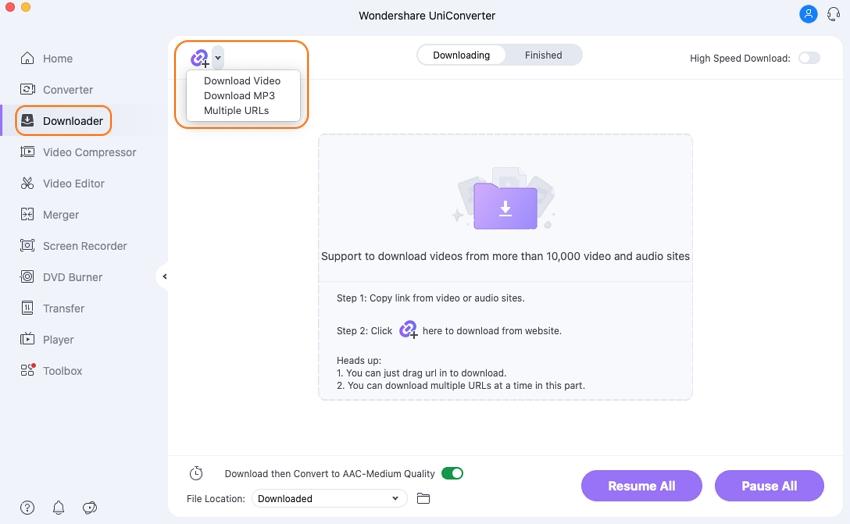
Как только загрузка будет завершена, видео появится на вкладке Завершенные. Выберите видео, щелкните правой кнопкой мыши и выберите Показать файл в папке, вы можете найти видео в папке после открытия.
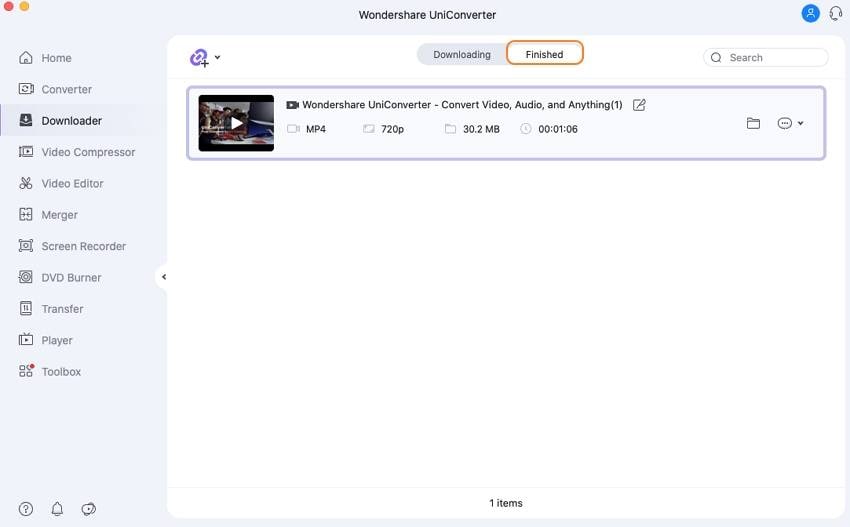
Шаг 2 Настройте меню DVD и задайте параметры диска на вкладке Запись DVD.
Переходим к следующему шагу конвертации YouTube в VOB. Вернитесь на основную страницу и выберите опцию DVD Запись, нажмите  , чтобы открыть сохраненное видео YouTube из загруженной папки. Теперь загруженное видео появится на экране записи.
, чтобы открыть сохраненное видео YouTube из загруженной папки. Теперь загруженное видео появится на экране записи.
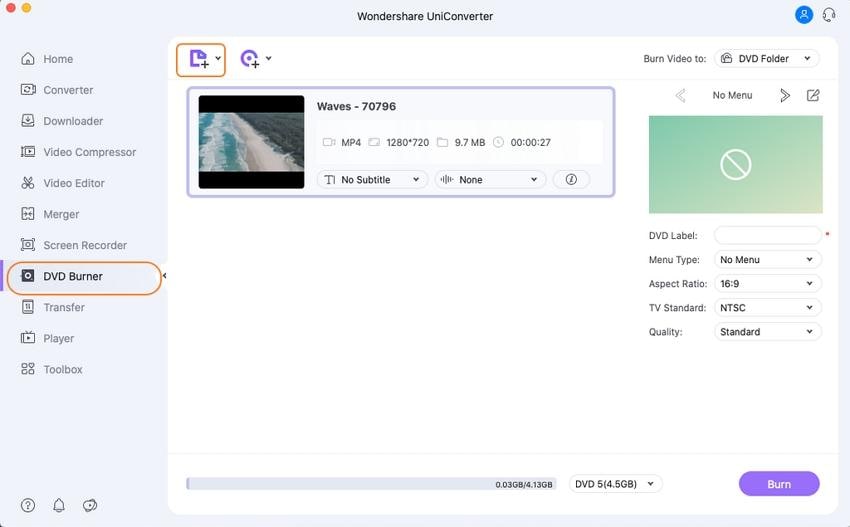
Выберите шаблон меню DVD в правой части панели интерфейса. Перемещение стрелок вправо и влево поможет вам проверить доступные конструкции. Как только тема будет выбрана, введите название DVD и параметры диска: тип меню, соотношение сторон, стандарт телевизора и качество.
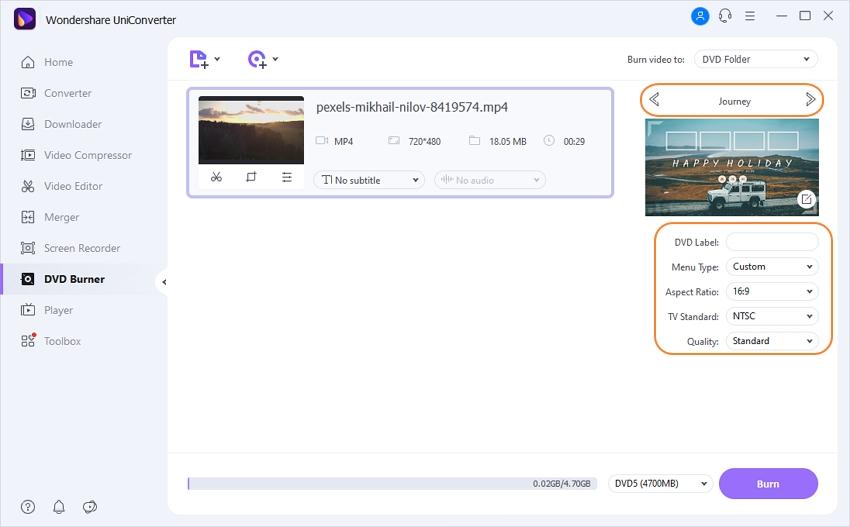
Шаг 3 Начните конвертацию видео с YouTube на DVD.
Нажмите на кнопку Записать, чтобы начать процесс записи видео YouTube на DVD. Если у вас нет DVD-диска под рукой, вы можете сохранить свои конвертированные файлы в папку DVD или ISO-образы, открыв и выбрав соответствующие параметры на вкладке Записать видео в: в правом верхнем углу.
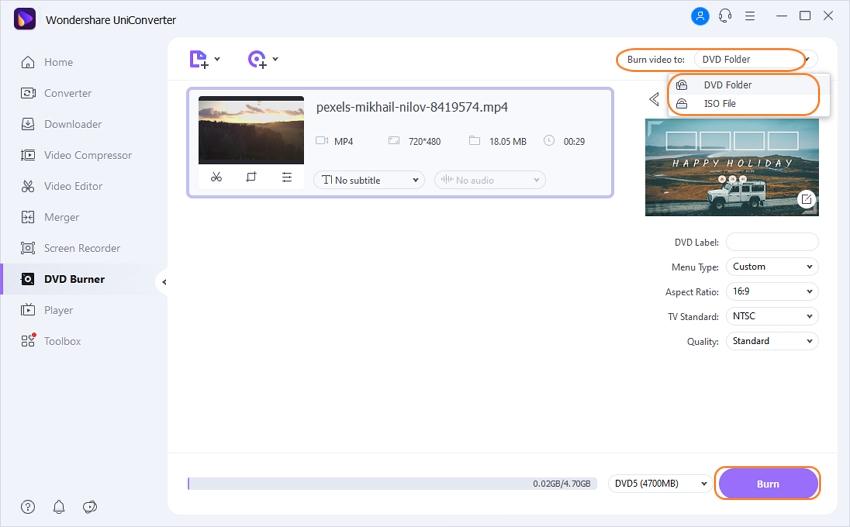
Учитывая описанные выше быстрые и простые шаги, можно прийти к выводу. Программное обеспечение Wondershare работает в качестве отличного конвертера видео с YouTube на DVD.
Часть 2. Как загрузить DVD на YouTube с помощью Wondershare YouTube DVD Converter
Вы сняли захватывающие видео о прыжке с парашютом или погрузились с камерой под воду для съемок плавания? Может быть вы записали супер-видео о дикой природе и туризме? Почему бы не поделиться роликами со всем миром? Что может быть лучше YouTube! Если вы хотите поделиться частью своего DVD на YouTube, можете не искать программу для этой цели дальше. Wondershare UniConverter для Macсделает все необходимое. Версия программного обеспечения для Mac позволяет загружать ваш DVD-диск непосредственно на сайт YouTube без каких-либо проблем. Даже если вы профессионал, эксперное приложение Wondershare UniConverter придет на помощь. Скачать бесплатное программное обеспечение с DVD на YouTube для Mac можно на офоициальном сайте.
Инструкция по размещению DVD на YouTube с помощью Wondershare UniConverter для Mac:
Перед началом вставьте нужный DVD-диск, который вы хотите добавить на YouTube, в Mac.
Шаг 1 Откройте конвертер Wondershare DVD YouTube и загрузите DVD-файлы.
Запустите конвертер Wondershare VOB в YouTube на вашем Mac. На главной странице выберите вкладку DVD Запись. Затем откройте раскрывающееся меню рядом с  . Выберите вставленный DVD-диск, чтобы добавить видео.
. Выберите вставленный DVD-диск, чтобы добавить видео.

Шаг 2 Выберите YouTube для экспорта.
После добавления видео DVD, нажмите Экспорт на верхней панели интерфейса программного обеспечения и выберите Загрузить на YouTube… из выпадающего меню.
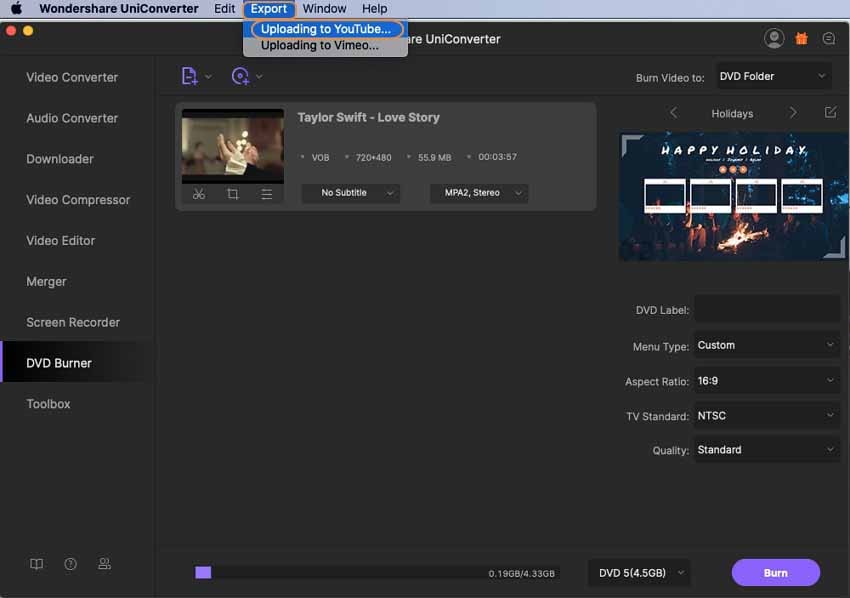
Шаг 3 Введите YouTube- и видео-настройки.
Откроется новое окно экспорта. Далее нажмите Войти, чтобы войти в свою учетную запись Google YouTube. Ваша учетная запись будет авторизована и подтверждена. Затем введите и выберите сведения о видео, которое необходимо добавить на YouTube: Название, Качество, Описание, Теги и конфиденциальность. Наконец, нажмите Загрузить, чтобы начать процесс загрузки VOB-файла на YouTube.
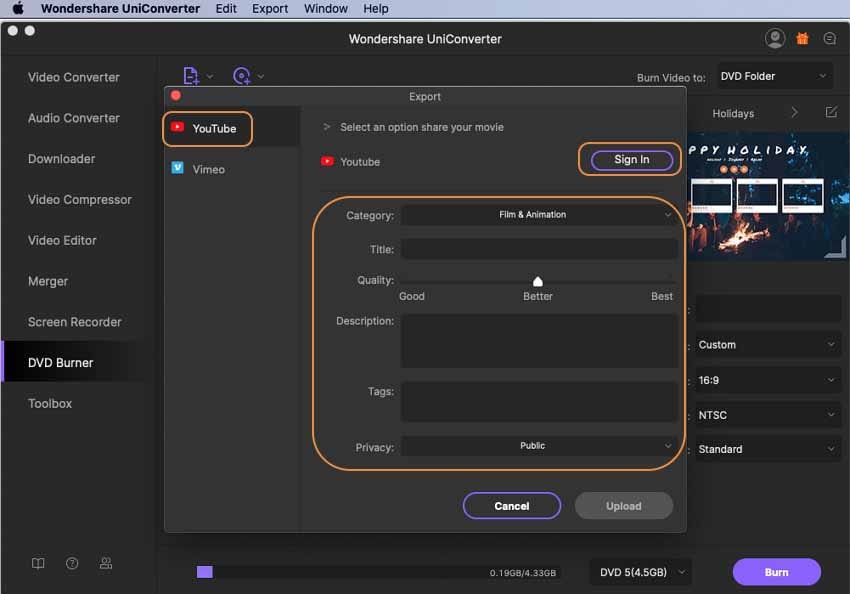
Просто зайдите на Wondershare DVD для бесплатного скачивания конвертера YouTube и загрузите VOB-файл на YouTube за несколько секунд.
Часть 3. Бесплатный конвертер YouTube в DVD: Как записать видео с YouTube на DVD с помощью DVDSoft
Если вы время от времени конвертируйте YouTube в DVD или у вас ограничен бюджет, чтобы покупать платное профессиональное программное обеспечение, выберите бесплатный конвертер YouTube в DVD. Достойная бесплатная программа - конвертер YouTube в DVD от DVDVideoSoft. Приложение предлагает простой интерфейс и множество функций, поддержку Windows 10/8/7/Vista/XP SP3. DVDVideoSoft помогает записывать видео с YouTube на DVD бесплатно без каких-либо проблем.
С помощью программы вы сможете записывать отдельные видео, а также плейлисты из списка воспроизведения, канала, категории музыки, фильмов, диалогов и т.д. Оригинальные и неконвертированные файлы также можно сохранить с помощью программного обеспечения DVDVideoSoft. Кроме того, программа поддерживает многопоточную загрузку, настройку выходного названия, сохранение истории загрузок, ссылок загрузки из внешних текстовых файлов и другие. Простое и функциональное меню DVD создается автоматически. Приложение безопасно, в нем нет шпионских или рекламных программ. Если вы хотите извлечь только звуковую часть видео YouTube, вы можете воспользоваться бесплатным конвертером DVD YouTube mp3 для продуктов DVDVideoSoft.
Шаги для бесплатно конвертации видео YouTube в формат DVD с помощью DVDVideoSoft:
Шаг 1: Бесплатный онлайн-конвертер YouTube в DVD доступен на сайте программного обеспечения. Как только вы загрузите и установите DVD soft YouTube, откройте его на своем компьютере.
Шаг 2: Откройте в своем браузере видео YouTube, которые вы хотите записать, и скопируйте ссылку.
Шаг 3: Нажмите “Вставить” на нижней панели программного интерфейса, автоматически вставится скопированная ссылка.
Шаг 4: Далее, чтобы конвертировать фильмы YouTube в DVD, вам нужно выбрать формат вывода видео. Из представленного списка вы можете выбрать DVD NTSC или DVD PAL. Также необходимо выбрать предварительно настраиваемые параметры качества. Для проверки свободного пространства, которое будет занято конвертируемым видео, посмотрите на строку размера. При необходимости предустановку также можно настроить.
Шаг 5: Нажмите “Создать DVD”, чтобы запустить процесс записи видео с YouTube на DVD. Затем появится окно “Выбрать действие”, в котором вам нужно выбрать действие, которое необходимо выполнить после процесса записи. Нажмите “Продолжить”, чтобы продолжить.
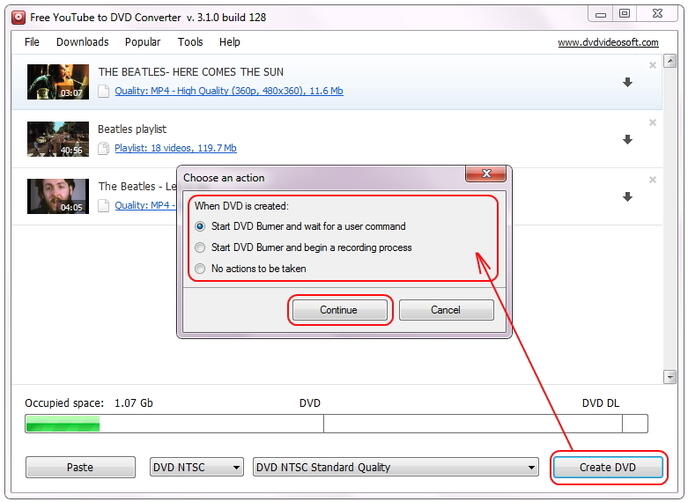
Часть 4. Сравнение двух конвертеров YouTube в DVD
Итак, мы рассмотрели два варианта записи DVD с YouTube - профессиональный UniConverter Wondershare и бесплатный конвертер DVDVideoSoft. В зависимости от ваших задач, необходимых функций, вы можете выбрать вариант для себя. Для вашего удобства, мы сравним два программных обеспечения по различным параметрам ниже:
1. Поддержка загрузки плейлиста YouTube:
Wondershare UniConverter позволяет загружать плейлист YouTube одним щелчком мыши. Вероятность успеха загрузки списка воспроизведения высока, скачивание проходит на высокой скорости.
DVDVideoSoft обещается поддерживать загрузку списка воспроизведения за один раз, но на самом деле поддержка работает некачественно, возможность успешного выполнения задачи минимальная. Программное обеспечение с трудом позволяет загружать плейлист, всегда выдает ошибку.
2. Успешная загрузка видео с YouTube
Программное обеспечение wondershare позволяет загружать видео с YouTube одним щелчком мыши. Коэффициент успешности загрузки видео составляет более 98%.
У DVDVideoSoft коэффициент успешного выполнения задачи менее 10%, . Вам придется разбираться с программой и провести некоторое время у монитора для включения загрузки видео
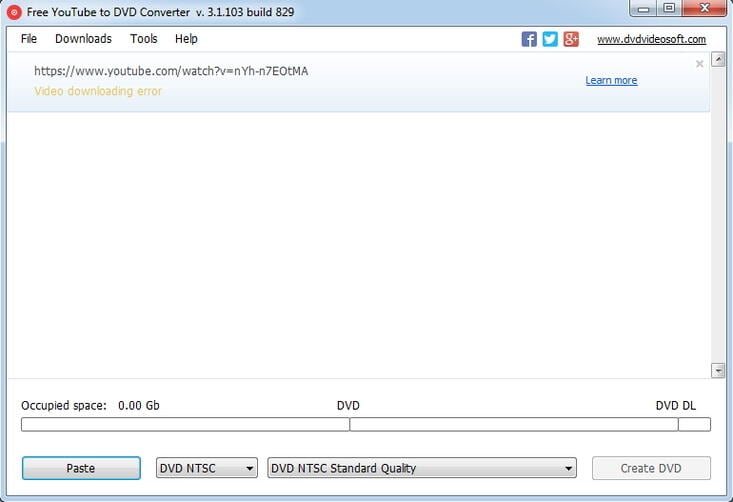
3. Меню DVD с настройкой шаблона:
Wondershare UniConverter включает набор интересных дизайнерских шаблонов DVD, которые вы выбираете для создания необычного DVD. Кроме того, настройка шаблона DVD также поддерживается программным обеспечением при копировании видео с YouTube на DVD, чтобы вы могли создать яркий ролик.
Конвертер DVDVideoSoft не поддерживает шаблоны меню DVD или их настройку
4. Настройка параметров DVD:
Во время копирования видео с YouTube на DVD, с помощью Wondershare UniConverter, вы можете выбрать один из нескольких вариантов настроек параметров DVD. Таким образом, используя программу, вы можете изменить качество, тип меню и соотношение сторон в соответствии с вашими требованиями.
DVDVideoSoft не поддерживает изменение большого количества параметров DVD.
5. Запись видео на несколько DVD-дисков с одноразовой настройкой:
Программное обеспечение Wondershare - лучший вариант для записи одного видео на несколько DVD-дисков. Используя программу, вы можете задать настройку, которая позволит записывать видео на несколько DVD-дисков без внесения изменений каждый раз.
DVDVideoSoft не поддерживает подобную функцию, для каждого DVD вам необходимо выполнить отдельные настройки.
6. Поддержка записи видео на диски Blu-ray:
Для более высокого качества и безопасного хранения дисков, программное обеспечение Wondershare также поддерживает запись видео на Blu-ray (в дополнение к DVD). Кроме того, приложение позволяет записывать видео в папку DVD или файлы образов ISO, если формат диска не подходит вам.
DVDVideoSoft поддерживает только запись на DVD.
7. Персонализация видео:
Для персонализации видео Wondershare UniConverter поддерживает функции редактирования: кадрирование, регулировку громкости, сокращение, обрезку и другие. Вы можете создать стильный фон с помощью вашей любимой музыки или изображения.
DVDVideoSoft не разрешает персонализировать или настраивать видео
8. Предварительный просмотр в реальном времени:
Во время конвертации YouTube в формат DVD с помощью UniConverter, у пользователя есть возможность использовать предварительный просмотр в режиме реального времени. Вы можете оценить внесенные изменения, а также внести корректировки, если это необходимо.
DVDVideoSoft не поддерживает предварительный просмотр в реальном времени.
9. Конвертация YouTube видео в MP3:
Wondershare UniConverter позволяет напрямую конвертировать видео с YouTube в MP3, когда требуется только аудио.
Программное обеспечение для загрузки видео не позволяет извлекать аудио с YouTube. DVDSoft YouTube в mp3 - это отдельная программа, которую вам необходимо скачать и установить.
Всякий раз, когда вы ищете приложение для создания DVD-дисков с YouTube или загрузки VOB-файла на YouTube, просто вернитесь к Wondershare UniConverter и наслаждайтесь выводом данных высочайшего качества на сверхбыстрой скорости.
Юлия Юрьевна
Главный редактор